एज को कैसे तेज करें और इसे तेजी से लोड करें
माइक्रोसॉफ्ट एज क्रोमियम अब Google के (Microsoft Edge Chromium)क्रोम(Chrome) से बेहतर अनुभव प्रदान करता है, भले ही वे दोनों एक ही क्रोमियम(Chromium) इंजन का उपयोग करते हों। हालांकि, अगर यह कभी-कभी धीमा लगता है, खासकर शुरू करते समय, तो ये टिप्स एज(Edge) को तेज करने और इसे तेजी से लोड करने में आपकी मदद करने के लिए निश्चित हैं। आप ntp.msn.com को अक्षम कर सकते हैं और इसे जल्दी लोड करने के लिए प्रॉक्सी और अन्य सेटिंग्स को अनुकूलित कर सकते हैं।
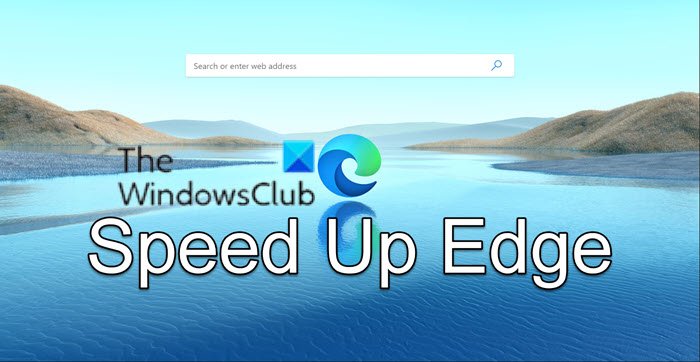
एज(Edge) को तेज करें और इसे तेजी से लोड करें
हम यहां जिन युक्तियों के बारे में बात कर रहे हैं उनमें से कुछ सामान्य हैं, जबकि अन्य अनुभव से संबंधित हैं। हालाँकि, अंगूठे का एक नियम है। जितना अधिक आप इसे अनुकूलित करते हैं, विशेष रूप से जिनके परिणामस्वरूप लोड होने पर अतिरिक्त कनेक्शन होता है, यह धीमा हो सकता है। चीजें जो आप कर सकते हैं वे हैं:
- Microsoft Edge में स्टार्टअप बूस्ट(Startup Boost) सक्षम करें
- (Make)सुनिश्चित करें कि प्रॉक्सी सेटिंग्स(Proxy Settings) सही हैं
- बंद करें या अनावश्यक एक्सटेंशन हटाएं(Delete)
- अवांछित कार्यों को रोकें
- सस्पेंडर एक्सटेंशन का उपयोग करें
- नया टैब पृष्ठ अनुभव अनुकूलित करें।
शुरू करने से पहले, सुनिश्चित करें कि आपके पास एक स्थिर इंटरनेट कनेक्शन(you have a stable internet connection) है जो वेबसाइटों को लोड करने के लिए पर्याप्त है।
1] माइक्रोसॉफ्ट एज(Microsoft Edge) में स्टार्टअप बूस्ट सक्षम करें(Startup Boost)

माइक्रोसॉफ्ट एज में स्टार्टअप बूस्ट फीचर(Startup Boost feature in Microsoft Edge) का इस्तेमाल करें । यह सुनिश्चित है कि आपका एज(Edge) ब्राउज़र तेजी से खुला हो।
2] सुनिश्चित करें कि (Make)प्रॉक्सी सेटिंग्स(Proxy Settings) सही हैं
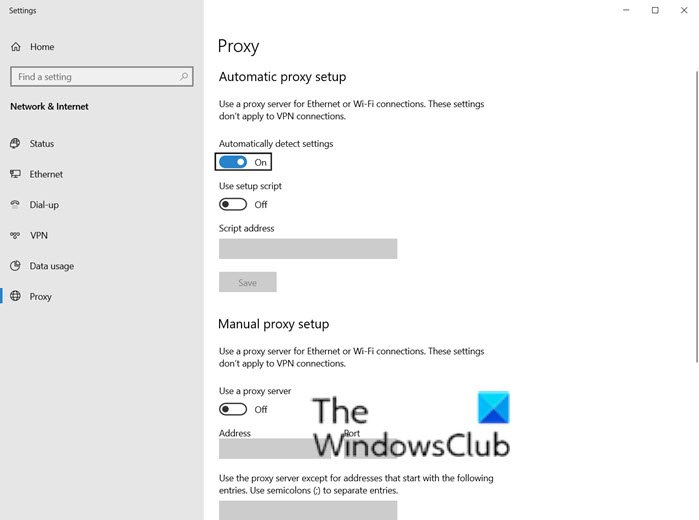
हममें से बहुत से लोगों को बाहरी नेटवर्क से जुड़ने के लिए ProxyProxy का उपयोग करने की आवश्यकता होती है जो काम से संबंधित हो सकता है, या आप इसे हर दिन उपयोग करते हैं। जबकि एज(Edge) , किसी भी अन्य ब्राउज़र की तरह, स्वचालित रूप से पता लगाने के लिए कॉन्फ़िगर किया गया है, लेकिन यदि आपके पास समस्याएं हैं, तो आपको इसे मैन्युअल रूप से कॉन्फ़िगर करना पड़ सकता है। यह दूसरा रास्ता भी हो सकता है। यदि प्रॉक्सी(Proxy) में समस्याएँ हैं, तो आपको लोडिंग समस्याओं का सामना करना पड़ेगा, अर्थात धीमी लोडिंग वेबसाइट।
- (Click)थ्री-डॉट मेनू पर क्लिक करें और सेटिंग्स(Settings) चुनें ।
- प्रॉक्सी खोजें(Search) , और यह आपको ओपन विंडोज प्रॉक्सी सेटिंग्स का लिंक देगा, जो (Open Windows Proxy Settings)नेटवर्क(Network) और इंटरनेट(Internet) के तहत उपलब्ध है ।
- यहां आपके पास दो विकल्प हैं:
- स्वचालित प्रॉक्सी सेटअप
- मैनुअल प्रॉक्सी सेटअप
- अपनी वर्तमान स्थिति के अनुसार कॉन्फ़िगर करें, और फिर कंप्यूटर को पुनरारंभ करें
आपको यह भी जांचना होगा कि किसने आपको प्रॉक्सी(Proxy) विवरण दिया है और पता करें कि क्या इसके पक्ष में कोई समस्या है।
3] अनावश्यक एक्सटेंशन बंद करें(Turn) या हटाएं(Delete)
किसी भी ब्राउज़र पर एक्सटेंशन या ऐड-ऑन आपको कुछ बेहतरीन सुविधाएं प्राप्त करने में मदद करते हैं, और फिर ऐसी कई सेवाएं हैं जो एक्सटेंशन प्रदान करती हैं ताकि आप उन्हें सीधे ब्राउज़र में उपयोग कर सकें। जबकि वे महान हैं, उनमें से बहुत से धीमा हो सकते हैं, खासकर यदि वे हर बार जब आप ब्राउज़र या एक नया टैब लॉन्च करते हैं तो कनेक्शन की जांच करते हैं। तो अपने एज एक्सटेंशन पर एक नज़र डालें ।
- एज में एक नया टैब खोलें, टाइप करें
edge://extensions/और एंटर की दबाएं। - सभी एक्सटेंशन पर एक नज़र डालें और देखें कि आपको किस एक्सटेंशन की आवश्यकता है और जो आपको नहीं हैं
- जो भी अनावश्यक लगे उसे अनइंस्टॉल कर दें।
ब्राउज़र को पुनरारंभ करें, और देखें कि क्या इससे कोई फर्क पड़ता है।
4] अवांछित कार्यों को रोकें
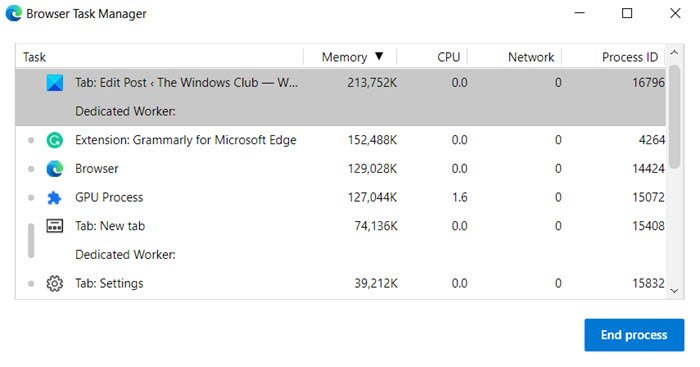
क्रोमियम-आधारित ब्राउज़र में ऐसे कार्य होते हैं, जिन्हें आप पृष्ठभूमि(Background) प्रक्रिया भी कह सकते हैं। जबकि जरूरी होने के कारण ये सभी धीमे नहीं हो सकते। इसलिए आपको यह पता लगाने के लिए खुद ही फैसला करना होगा कि आप क्या रोक सकते हैं या मार सकते हैं।
- (Click)एज(Edge) मेनू > More टूल्स> ब्राउजर टास्क मैनेजर पर क्लिक करें ।
- सूची को स्मृति द्वारा क्रमबद्ध करें(Sort) , और देखें कि क्या कोई ऐसी चीज है जो बहुत अधिक स्मृति का उपभोग कर रही है।
- कभी-कभी कुछ खुले हुए टैब ब्राउज़र पर भारी भी पड़ सकते हैं और यदि आपको उनकी आवश्यकता नहीं है, तो इससे छुटकारा पाने के लिए एंड प्रोसेस पर क्लिक करें।
ध्यान दें कि आपके कार्य में कोई भी सहेजा नहीं गया कार्य खो जाएगा।
युक्ति(TIP) : आप Microsoft Edge में प्रदर्शन मोड सक्षम(Enable Performance Mode in Microsoft Edge) कर सकते हैं ।
5] निलंबित एक्सटेंशन
द ग्रेट सस्पेंडर(Great Suspender) और टैब सस्पेंडर(Tab Suspender) जैसे एक्सटेंशन खुले टैब पर नज़र रखते हुए बहुत अच्छा काम करते हैं जो पृष्ठभूमि में संसाधनों का उपभोग करते रहते हैं। आप एक यूआरएल निर्दिष्ट करना चुन सकते हैं जो पृष्ठभूमि में काम करता रहना चाहिए, जो सुनिश्चित करता है कि आपका काम बाधित न हो। आप इन क्रोम एक्सटेंशन को एज पर इंस्टॉल(install these Chrome extensions on Edge) कर सकते हैं ।
6] नया टैब पृष्ठ अनुभव अनुकूलित करें
हर बार जब आप New Tab दबाते हैं, तो यह (New Tab)NTP.MSN.Com के कुख्यात कनेक्शन सहित कई चीजों को लोड करता है । एज(Edge) पर , नया टैब समाचार सहित बहुत सी चीजें प्रदान करता है। आप या तो उस कनेक्शन को अक्षम करना चुन सकते हैं जिसे वह कॉल करता है या नए टैब में आइटम्स की संख्या कम कर सकता है।
नया टैब पृष्ठ प्रीलोड करें
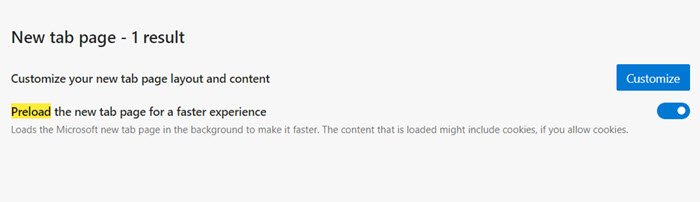
एज सेटिंग्स खोलें(Open Edge Settings) , और फिर "प्रीलोड" खोजें और यह सेटिंग्स को प्रकट करेगा - तेज अनुभव के लिए नए टैब पेज को प्रीलोड करें(Preload the new tab page for a faster experience) । जबकि यह डिफ़ॉल्ट रूप से चालू होता है, सुनिश्चित करें कि यदि आप नया(New) टैब उसी तरह रखना चाहते हैं।
नया टैब अनुकूलित करें
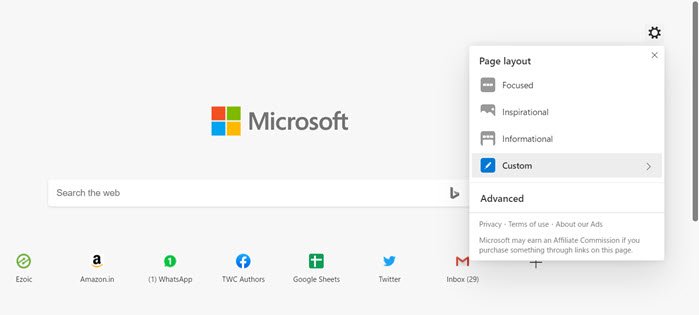
Open Edge Settings > New Tab > Customize । फोकस्ड मोड पर स्विच करें, जो नए पेज से लगभग सब कुछ हटा देगा। आप कस्टम मोड का(use the custom mode and choose) भी उपयोग कर सकते हैं और चुन सकते हैं कि आप क्या दिखाना या छिपाना चाहते हैं।
उन अनुभवों को हटा दें जिनकी(Remove the experiences) आपको आवश्यकता नहीं है।
अक्षम करें या बदलें ntp.msn.com
हर बार जब आप एक नया टैब खोलते हैं, तो सटीक URL , जिसे कॉल किया जाता है, वह है ntp.msn.com। Google के विपरीत , एज क्रोमियम(Edge Chromium) कोई स्थानीय पृष्ठ प्रदान नहीं करता है, जो बहुत तेज़ी से लोड होगा। हालाँकि, आप होस्ट फ़ाइल(Host file) के माध्यम से URL को ब्लॉक कर सकते हैं । आप होस्ट्स फ़ाइल को कैसे संपादित कर सकते हैं(how you can edit the Hosts file) , इस पर हमारे गाइड का पालन करें ,
ऐसा करें और फिर नेविगेट करें और फिर स्टार्टअप(On Startup) सेटिंग्स के तहत एक विशिष्ट पृष्ठ या पृष्ठ खोलें(Open a specific page or pages) के विरुद्ध edge://settings/onStartupजोड़ें ।about:blank
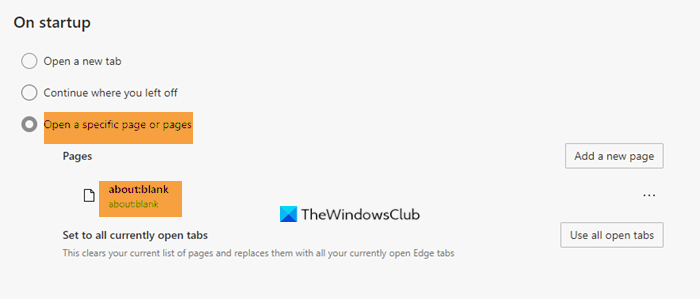
इससे एज लोड तुरंत हो जाएगा।
नोट(Note) : जब आप इस प्रविष्टि को होस्ट्स(Hosts) फ़ाइल में जोड़ते हैं, तो नया टैब कस्टमाइज़ विकल्प गायब हो सकता है(New Tab Customize Option may go missing) ।
उस ने कहा, आप समूह नीति(Group Policy) का भी उपयोग कर सकते हैं ।
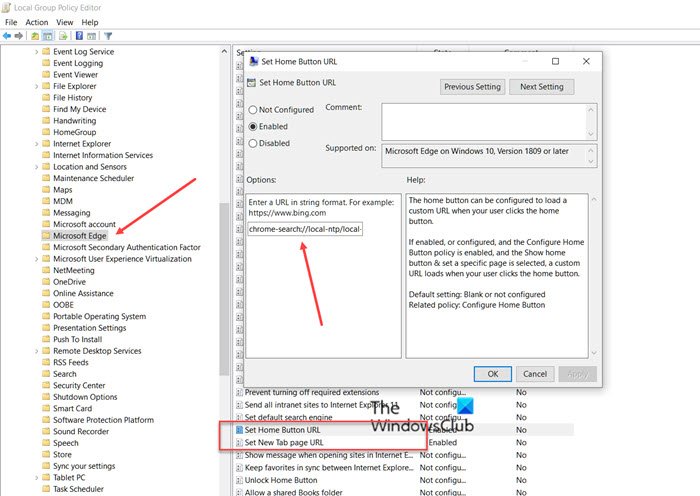
यदि आप chrome-search://local-ntp/local-ntp.htmlनया टैब टाइप करते हैं, तो आपको एक हल्का होम पेज देखना चाहिए।
आप यूआरएल(URL) को डिफॉल्ट होम पेज(Home Page) या न्यू टैब(New Tab) पेज यूआरएल(URL) के रूप में सेट कर सकते हैं ।
- समूह नीति संपादक खोलें । रन(Run) प्रॉम्प्ट ( Win + R ) में gpedit.msc टाइप करें और एंटर(Enter) की दबाएं।
- पर जाए
Administrative Templates > Windows Components > Microsoft Edge - (Double)निम्नलिखित नीतियों पर डबल क्लिक करें, नीति सक्षम करें(Enable) और URL सेट करें:
- होम बटन URL सेट करें
- नया टैब पृष्ठ URL सेट करें
ऊपर उल्लिखित URL का उपयोग करें , लागू करें(Apply) और बाहर निकलें(Exit) पर क्लिक करें ।
दूसरा तरीका यह है कि सेट नया टैब पृष्ठ URL(Set New tab page URL) नीति सक्षम करें और फिर नई टैब पृष्ठ नीति पर वेब सामग्री को अनुमति दें(Allow web content on New Tab Page) अक्षम करें । इस मामले में, Microsoft Edge इस नीति में निर्दिष्ट किसी भी (Microsoft Edge)URL को अनदेखा कर देता है और इसके बारे में: खाली(about:blank) खुल जाता है ।
इस पर अधिक विवरण यहाँ Microsoft.com(Microsoft.com) पर पाया जा सकता है ।
संबंधित मूल्य यहाँ रजिस्ट्री(Registry) में उपलब्ध है :
- HKEY_CURRENT_USER
- रजिस्ट्री पथ(Registry Path) : SoftwarePoliciesMicrosoftEdge
- मान का नाम: NewTabPageLocation
यदि यह काम नहीं करता है, तो आप हमेशा किसी अन्य URL को खोलने के लिए सेट कर सकते हैं।
मुझे उम्मीद है कि पोस्ट का पालन करना आसान था, और आप माइक्रोसॉफ्ट एज(Microsoft Edge) के साथ एक बेहतर अनुभव, तेज लोडिंग समय और गति प्राप्त करने में सक्षम थे ।
Related posts
क्रोम या एज में सोर्स व्यू में लाइन रैप सक्षम करें
Microsoft एज टूलबार से एक्सटेंशन मेनू बटन को कैसे हटाएं
एज ब्राउज़र में संभावित रूप से अवांछित एप्लिकेशन सुरक्षा सक्षम करें
माइक्रोसॉफ्ट एज पॉप-अप टिप्स और नोटिफिकेशन को ब्लॉक या बंद करें
एज न्यू टैब पेज के लिए इमेज बैकग्राउंड टाइप को डिसेबल कैसे करें
माइक्रोसॉफ्ट एज ब्राउज़र में होम बटन जोड़ें
विंडोज 11 पर माइक्रोसॉफ्ट एज ब्राउजर को कैसे रिपेयर या रीसेट करें?
एज ब्राउज़र गायब हो गया है और आइकन गायब हो गया है
एज DevTools में प्रोफाइलिंग सत्र शुरू करते समय एक त्रुटि हुई
विंडोज 10 पर माइक्रोसॉफ्ट एज में पसंदीदा बार कैसे दिखाएं
विंडोज 10 में माइक्रोसॉफ्ट एज पर पसंदीदा में बदलाव को कैसे रोकें
रजिस्ट्री का उपयोग करके माइक्रोसॉफ्ट एज में सभी उपयोगकर्ता प्रोफाइल के लिए सिंक अक्षम करें
Windows 10 में Microsoft Edge में Google SafeSearch को कैसे लागू करें
माइक्रोसॉफ्ट एज ब्राउजर में डुप्लीकेट फेवरेट को कैसे हटाएं
विंडोज स्टोर के बाहर से एज ब्राउज़र एक्सटेंशन कैसे स्थापित करें
Microsoft एज डेवलपर टूल के लिए F12 कीबोर्ड शॉर्टकट अक्षम करें
डॉट्स के बजाय टेक्स्ट में ब्राउजर शो सेव्ड पासवर्ड कैसे बनाएं
एज ब्राउज़र में टूलबार पर वर्टिकल टैब्स बटन जोड़ें या निकालें
क्रोम, एज, फायरफॉक्स ब्राउजर में डिफॉल्ट फॉन्ट कैसे बदलें
Microsoft एज ब्राउज़र में मीडिया ऑटोप्ले को कैसे सीमित करें
